- 相关推荐
常见的SQLServer连接失败错误以及解决方法
a--sql server 不存在或访问拒绝
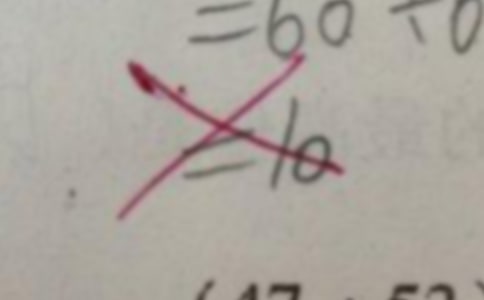
错误有以下可能:
a.sql server名称或者ip地址拼写有误
b.服务器端网络配置错误
c.客户端网络配置错误
解决步骤:
1.检查网络物理连接
ping 服务器名称 或者 ping 服务器ip地址
===》ping 服务器ip地址失败 :说明物理连接出问题,需要检查硬件设备;需要注意将防火墙关掉,因为它也许会屏蔽你的ping命令
===》ping 服务器ip地址成功 ping 服务器名称失败:说明服务器名称有问题。如果服务器和客户端不在同一局域网内,很可能无法直接使用服务器名称标志服务器。
2.使用telnet命令检查sql server服务器工作状态
telnet 服务器ip地址 14323(默认端口号)
===>如果有“无法打开连接”的信息,说明你的sql server服务没开启,或者你的tcp/ip协议没有启用,或者你的服务器没有在端口1433上监听
3.检查服务器端的网络配置,看是否启用命名管道,是否启用tcp/ip协议
这个可以在不同版本的sql server自带的工具管理器里找到,比如2000是服务器网络使用工具 2017是sql server配置管理器
4.检查客户端的网络配置,查看使用的协议
一般需要启用命名管道;
b--用户sa登入失败
错误有以下可能:
1.你的登入身份为“仅windows身份登入”
2.你改完登入方式后,设置账户后没有运行sp_password
第一个原因解决方法:以2000为例:
1.在服务器端使用企业管理器,并且选择"使用 windows 身份验证"连接上 sql server
2.展开"sql server组",鼠标右键点击sql server服务器的名称,选择"属性",再选择"安全性"选项卡
3.在"身份验证"下,选择"sql server和 windows ".
4.重新启动sql server服务.
在以上解决方法中,如果在第 1 步中使用"使用 windows 身份验证"连接 sql server 失败,那就通过修改注册表来解决此问题:
1.点击"开始" "运行",输入regedit,回车进入注册表编辑器
2.依次展开注册表项,浏览到以下注册表键:
[hkey_local_machinesoftware microsoft mssqlserver mssqlserver]
3.在屏幕右方找到名称"loginmode",双击编辑双字节值
4.将原值从1改为2,点击"确定"
5.关闭注册表编辑器
6.重新启动sql server服务;
--or
use[master]
go exec xp_instance_regwrite n'hkey_local_machine', n'software/microsoft/mssqlserver/mssqlserver', n'loginmode', reg_dword,2go
此时,用户可以成功地使用sa在企业管理器中新建sql server注册,但是仍然无法使用windows身份验证模式来连接sql server。这是因为在 sql server 中有两个缺省的登录帐户:builtinadministrators 以及<机器名>administrator 被删除。要恢复这两个帐户,可以使用以下的方法:
1、打开企业管理器,展开服务器组,然后展开服务器;
2、展开"安全性",右击"登录",然后单击"新建登录";
3、在"名称"框中,输入 builtinadministrators;
4、在"服务器角色"选项卡中,选择"system administrators" ;
5、点击"确定"退出;
6、使用同样方法添加 <机器名>administrator 登录。
以下注册表键
hkey_local_machinesoftwaremicrosoftmssqlservermssqlserverloginmode
的值决定了sql server将采取何种身份验证模式。该值为1,表示使用windows 身份验证模式;该值为2,表示使用混合模式(windows 身份验证和 sql server 身份验证)。
第二个原因解决方法:sql server2017为例
1.登陆设置改为,sql server and windows authentication方式同时选中,
《常见的SQLServer连接失败错误以及解决方法》全文内容当前网页未完全显示,剩余内容请访问下一页查看。
具体设置如下:
manage管理器->windows authentication(第一次用windows方式进去),->对象资源管理器中选择你的数据服务器--右键>属性>security>sqlserver and windows authentication方式同时选中.
2:设置一个sql server方式的用户名和密码,具体设置如下:
manage管理器->windows authentication>new query>sp_password null,'sa123456','sa' 这样就设置了一个用户名为sa ,密码为:sa123456的用户,下次在登陆时,可以用sql server方式, 用户名为sa ,密码为:sa123456的用户进数据库了.
3:用ssms运行的 sp_password null,'sa123456','sa' 然后重新启动sql;
c--连接超时
如果遇到这样的错误,一般而言表示客户端已经找到了这台服务器,并且可以进行连接,不过是由于连接的时间大于允许的时间而导致出错。
这种情况比较少见,一般发生在当用户在internet上运行企业管理器来注册另外一台同样在internet上的服务器,并且是慢速连接时,有可能会导致以上的超时错误。
有些情况下,由于局域网的网络问题,也会导致这样的错误。
要解决这样的错误,可以修改客户端的连接超时设置。默认情况下,通过企业管理器注册另外一台sql server的超时设置是 4 秒,而查询分析器是 15 秒。
具体步骤为:
企业管理器中的设置:
1、在企业管理器中,选择菜单上的"工具",再选择"选项";
2、在弹出的"sql server企业管理器属性"窗口中,点击"高级"选项卡;
3、在"连接设置"下的"登录超时(秒)"右边的框中输入一个比较大的数字,如 30。
查询分析器中的设置:
单击“工具”->"选项"->"连接"; 将登录超时设置为一个较大的数字,连接超时改为0
d-登入的1069错误:
症状:
由于更改了你的计算机名字,再次启动时,就会发生“由于登入失败而无法启动服务”的情况。
解决方法:
1.改回你的计算机名字;
2.使用控制面板,找到ms server服务,更改启动账号信息到安装时候的信息,再启动服务;
3.创建一个用户,专门用于启动服务,安装sql的时候就用该用户启动sql server,这样可以避免频繁更改administrator带来的1069错误。
即使已经安装好了sql server,你也可以在控制面板下的服务里的服务账号信息更改到那个专门启动的用户。
e-连接sql server 201718452/18456错误
参看http://www.oh100.com
http://www.oh100.com
f-sql server 2017 错误233的解决办法
g-sql server express 2017无法使用sa用户登陆解决
在安装vs2017/2017(我机器上安装的vs2017)时会默认把sql server express 2017安装上,
默认安装时并没有打开远程连接及sa用户登陆功能
无法使用sa用户登陆解决方案
解决方法如下,打microsoft sql server management studio express,以windows验证方式登陆,打开服务器属性窗口(在数据库服务器图标上点右键选"属性"),选择"安全性"选项,
服务器验证方式选择sql servertt和windows验证方式,确认
然后再到"安全性-登陆名"处设置sa用户属性,
设置密码
解决方法:打开“开始—所有程序—microsoft sql server 2017 —配置工具—sql server 配置管理器”,在弹出的窗体中,找到“sql server 2017 网络配置”,把“mssqlserver的协议”下的“named pipes”和“tcp/ip”启用,然后重新启动sql server 即可。
常见的SQL Server连接失败错误及解决2017-03-23 06:07 | #2楼
《常见的SQLServer连接失败错误以及解决方法》全文内容当前网页未完全显示,剩余内容请访问下一页查看。
在使用 sql server的过程中,用户遇到的最多的问题莫过于连接失败了。一般而言,有以下两种连接sql server 的方式,一是利用 sql server自带的客户端工具,如企业管理器、查询分析器、事务探查器等;二是利用用户自己开发的客户端程序,如asp脚本、vb程序等,客户端程序中又是利用 odbc 或者 ole db 等连接 sqlserver。下面,我们将就这两种连接方式,具体谈谈如何来解决连接失败的问题。
一、客户端工具连接失败
在使用 sql server自带的客户端工具(以企业管理器为例)连接 sqlserver时,最常见的错误有如下一些:
1、sql server不存在或访问被拒绝
connectionopen(connect())
[img]http://www.oh100.com[/img]
2、用户'sa'登录失败。原因:未与信任 sqlserver 连接相关联。
[img]http://www.oh100.com[/img]
3、超时已过期。
[img]http://www.oh100.com[/img]
下面我们依次介绍如何来解决这三个最常见的连接错误。
第一个错误"sql server不存在或访问被拒绝"通常是最复杂的,错误发生的原因比较多,需要检查的方面也比较多。一般说来,有以下几种可能性:
1、sql server名称或ip地址拼写有误;
2、服务器端网络配置有误;
3、客户端网络配置有误。
要解决这个问题,我们一般要遵循以下的步骤来一步步找出导致错误的原因。
首先,检查网络物理连接:
ping <服务器ip地址>
或者
ping <服务器名称>
如果 ping <服务器ip地址>失败,说明物理连接有问题,这时候要检查硬件设备,如网卡、hub、路由器等。还有一种可能是由于客户端和服务器之间安装有防火墙软件造成的,比如isa server。防火墙软件可能会屏蔽对 ping、telnet等的响应,因此在检查连接问题的时候,我们要先把防火墙软件暂时关闭,或者打开所有被封闭的端口。
如果ping <服务器ip地址> 成功而 ping <服务器名称>失败,则说明名字解析有问题,这时候要检查 dns服务是否正常。有时候客户端和服务器不在同一个局域网里面,这时候很可能无法直接使用服务器名称来标识该服务器,这时候我们可以使用hosts文件来进行名字解析,具体的方法是:
1、使用记事本打开hosts文件(一般情况下位于c:\winnt\system32\drivers\etc).
2、添加一条ip地址与服务器名称的对应记录,如:
172.168.10.24 myserver
也可以在 sql server的客户端网络实用工具里面进行配置,后面会有详细说明。
其次,使用 telnet 命令检查sql server服务器工作状态:
telnet <服务器ip地址> 1433
如果命令执行成功,可以看到屏幕一闪之后光标在左上角不停闪动,这说明sql server 服务器工作正常,并且正在监听1433端口的 tcp/ip连接;如果命令返回"无法打开连接"的错误信息,则说明服务器端没有启动sql server 服务,也可能服务器端没启用 tcp/ip协议,或者服务器端没有在 sql server 默认的端口1433上监听。
接着,我们要到服务器上检查服务器端的网络配置,检查是否启用了命名管道,是否启用了tcp/ip 协议等等。我们可以利用 sql server自带的服务器网络使用工具来进行检查。
点击:程序 -> microsoft sql server ->服务器网络使用工具,打开该工具后看到的画面如下图所示:
[img]http://www.oh100.com[/img]
从这里我们可以看到服务器启用了哪些协议。一般而言,我们启用命名管道以及tcp/ip 协议。
点中 tcp/ip 协议,选择"属性",我们可以来检查 sqk server服务默认端口的设置,如下图所示:
[img]http://www.oh100.com[/img]
一般而言,我们使用 sql server默认的1433端口。如果选中"隐藏服务器",则意味着客户端无法通过枚举服务器来看到这台服务器,起到了保护的作用,但不影响连接。
检查完了服务器端的网络配置,接下来我们要到客户端检查客户端的网络配置。我们同样可以利用sql server自带的客户端网络使用工具来进行检查,所不同的是这次是在客户端来运行这个工具。
点击:程序 -> microsoft sql server -> 客户端网络使用工具,打开该工具后看到的画面如下图所示:
[img]http://www.oh100.com[/img]
从这里我们可以看到客户端启用了哪些协议。一般而言,我们同样需要启用命名管道以及tcp/ip 协议。
点击 tcp/ip协议,选择"属性",可以检查客户端默认连接端口的设置,如下图所示。
[img]http://www.oh100.com[/img]
该端口必须与服务器一致。
单击"别名"选项卡,还可以为服务器配置别名。服务器的别名是用来连接的名称,连接参数中的服务器是真正的服务器名称,两者可以相同或不同。如下图中,我们可以使用myserver来代替真正的服务器名称sql2kcn-02,并且使用网络库named pipes。别名的设置与使用hosts文件有相似之处。
[img]http://www.oh100.com[/img]
通过以上几个方面的检查,错误 1 发生的原因基本上可以被排除。
注:如果打过sp3补丁的用户还可能会发现上面问题还得不到解决,主要原因是你得sp3补丁没有安装成功,你在安装sp3补丁得时候会发现出现了俩个小错误,但是还是可以安装而且不提示安装失败。最好得解决办法是重新安装sp3补丁,如果还安装不成功就重新下载一个sp3补丁安上。这样上面得问题可能就完全解决了。
下面我们再详细描述如何来解决错误 2。
当用户尝试在查询分析器里面使用sa来连接sqlserver,或者在企业管理器里面使用sa来新建一个sqlserver注册时,经常会遇到如图 2所示的错误信息。该错误产生的原因是由于sql server使用了"仅windows"的身份验证方式,因此用户无法使用sql server的登录帐户(如 sa)进行连接。解决方法如下所示:
1、 在服务器端使用企业管理器,并且选择"使用 windows身份验证"连接上 sql server;
2、 展开"sql server组",鼠标右键点击sqlserver服务器的名称,选择"属性",再选择"安全性"选项卡;
3、 在"身份验证"下,选择"sql server和 windows "。
4、 重新启动sql server服务。
在以上解决方法中,如果在第 1 步中使用"使用 windows身份验证"连接 sql server失败,那么我们将遇到一个两难的境地:首先,服务器只允许了 windows的身份验证;其次,即使使用了 windows身份验证仍然无法连接上服务器。这种情形被形象地称之为"自己把自己锁在了门外",因为无论用何种方式,用户均无法使用进行连接。实际上,我们可以通过修改一个注册表键值来将身份验证方式改为sql server 和 windows 混合验证,步骤如下所示:
1、点击"开始"-"运行",输入regedit,回车进入注册表编辑器;
2、依次展开注册表项,浏览到以下注册表键:
[hkey_local_machine\software\microsoft\mssqlserver\mssqlserver]
3、在屏幕右方找到名称"loginmode",双击编辑双字节值;
4、将原值从1改为2,点击"确定";
5、关闭注册表编辑器;
6、重新启动sql server服务。
此时,用户可以成功地使用sa在企业管理器中新建sqlserver注册,但是仍然无法使用windows身份验证模式来连接sqlserver。这是因为在 sql server中有两个缺省的登录帐户:builtin\administrators 以及<机器名>\administrator被删除。要恢复这两个帐户,可以使用以下的方法:
1、打开企业管理器,展开服务器组,然后展开服务器;
2、展开"安全性",右击"登录",然后单击"新建登录";
3、在"名称"框中,输入 builtin\administrators;
4、在"服务器角色"选项卡中,选择"system administrators" ;
5、点击"确定"退出;
6、使用同样方法添加 <机器名>\administrator 登录。
以下注册表键
hkey_local_machine\software\microsoft\mssqlserver\mssqlserver\loginmode
的值决定了sqlserver将采取何种身份验证模式。该值为1,表示使用windows身份验证模式;该值为2,表示使用混合模式(windows 身份验证和 sqlserver 身份验证)。
也许在第二个问题中还会遇到最辣手得问题就是sqlserver服务无法启动,刚开始你也许模不着头脑,其实非常简单就可以解决这个问题。右击我得电脑选择管理弹出计算机管理窗口展开服务与应用程序点击服务然后在右面得服务选项中找到名称为sqlagent$myserver得项双击该项弹出sqlagent$myserver得属性对话框选择登陆页框登陆生分选择本地系统帐户点击确定,然后从启计算机后sqlserver服务就可以正常启动了。
看完如何解决前两个错误的方法之后,让我们来看一下第三个错误
如果遇到第三个错误,一般而言表示客户端已经找到了这台服务器,并且可以进行连接,不过是由于连接的时间大于允许的时间而导致出错。这种情况一般会发生在当用户在internet上运行企业管理器来注册另外一台同样在internet上的服务器,并且是慢速连接时,有可能会导致以上的超时错误。有些情况下,由于局域网的网络问题,也会导致这样的错误。
要解决这样的错误,可以修改客户端的连接超时设置。默认情况下,通过企业管理器注册另外一台sqlserver的超时设置是 4 秒,而查询分析器是 15秒(这也是为什么在企业管理器里发生错误的可能性比较大的原因)。具体步骤为:
1、在企业管理器中,选择菜单上的"工具",再选择"选项";
2、在弹出的"sqlserver企业管理器属性"窗口中,点击"高级"选项卡;
3、在"连接设置"下的"登录超时(秒)"右边的框中输入一个比较大的数字,如20。
查询分析器中也可以在同样位置进行设置。
二、应用程序连接失败
以上的三种错误信息都是发生在 sql server自带的客户端工具中,在应用程序中我们也会遇到类似的错误信息,例如:
microsoft ole db provider for sql server (0x80004005)
[dbnetlib][connectionopen (connect()).]specified sql server notfound.
microsoft ole db provider for sql server (0x80004005)
用户 'sa' 登录失败。原因: 未与信任 sql server 连接相关联。
microsoft ole db provider for odbc drivers 错误 '80004005'.
[microsoft][odbc sql server driver]超时已过期.
首先,让我们来详细看以下的示意图来了解一下使用 odbc 和使用 oledb 连接 sql server 有什么不同之处。
[img]http://www.oh100.com[/img]
[!--empirenews.page--]
从上图中,我们可以看出在实际使用中,应用程序创建和使用各种 ado对象,ado 对象框架调用享用的 ole db 提供者。为了访问 sql server数据库,ole db 提供了两种不同的方法:用于 sql server 的 ole db提供者以及用于 odbc 的 ole db提供者。这两种不同的方法对应于两种不同的连接字符串,标准的连接字符串写法如下所示:
1、使用用于 sql server 的 ole db 提供者:
使用 sql server 身份验证:
oconn.open "provider=sqloledb;" & _
"data source=myservername;" & _
"initial catalog=mydatabasename;" & _
"user id=myusername;" & _
"password=mypassword"
使用 windows 身份验证(信任连接):
oconn.open "provider=sqloledb;" & _
"data source=myservername;" & _
"initial catalog=mydatabasename;" & _
"integrated security=sspi"
2、使用用于 odbc 的 ole db 提供者(不使用 odbc 数据源):
使用 sql server 身份验证:
oconn.open "driver={sql server};" & _
"server=myservername;" & _
"database=mydatabasename;" & _
"uid=myusername;" & _
"pwd=mypassword"
使用 windows 身份验证(信任连接):
oconn.open "driver={sql server};" & _
"server=myservername;" & _
"database=mydatabasename;" & _
"trusted_connection=yes"
3、使用用于 odbc 的 ole db 提供者(使用 odbc 数据源):
oconn.open "dsn=mysystemdsn;" & _
"uid=myusername;" & _
"pwd=mypassword"
如果遇到连接失败的情况,我们只要按照一中所示的方法,结合程序中的连接字符串进行检查,基本都能得到解决。另外,还有以下几个要注意的地方:
1、配置 odbc数据源时,点击"客户端"配置选项可以让我们指定连接使用的网络库、端口号等属性;
2、如果遇到连接超时的错误,我们可以在程序中修改 connection对象的超时设置,再打开该连接。例如:
<%
set conn = server.createobject("http://www.oh100.comnnection")
dsntest="driver={sqlserver};server=servername;uid=user;pwd=password;database=mydatabase"
conn. properties("connect timeout") = 15 '以秒为单位
conn.open dsntest
%>
3、如果遇到查询超时的错误,我们可以在程序中修改 recordset对象的超时设置,再打开结果集。例如:
dim cn as new http://www.oh100.comnnection
dim rs as adodb.recordset
. . .
cmd1 = txtquery.text
set rs = new adodb.recordset
rs.properties("command time out") = 300
'同样以秒为单位,如果设置为 0 表示无限制
rs.open cmd1, cn
rs.movefirst
本文针对大部分用户在使用 sql server过程中常见的连接失败的错误,重点讨论了在使用 sql server客户端工具以及用户开发的应用程序两种情况下,如何诊断并解决连接失败的错误。看过本文以后,相信每一个读者都会对sql server的连接工作原理、身份验证方式以及应用程序开发等有一个较为全面而深入的了解。
【常见的SQLServer连接失败错误以及解决方法】相关文章:
SQLServer连接中常见错误解决方法12-05
SQL数据库连接常见错误的解决方法09-22
宽带连接失败的解决方法03-04
宽带连接错误651的原因及解决方法03-16
主板常见故障以及解决方法09-22
电脑硬盘的常见错误提示及解决方法09-22
Matlab常见语法错误及解决方法转02-26
电工维修过程中常见故障以及解决方法04-19
错误711的解决方法09-22